Есть много причин, по которым вам может понадобиться узнать пароль вашего роутера. Может быть, вы только что приобрели новое устройство или сбросили настройки старого. Вам нужно подключить его к Wi-Fi, но вы не можете найти ключ от беспроводного маршрутизатора. Вы знаете, что записали это... где-то. Если это так, вам необходимо восстановить ключ Wi-Fi.
Предупреждение
Используйте эту информацию только для восстановления собственного ключа шифрования. Не используйте это для незаконного доступа к защищенным сетям.
Использование подключенного ПК для доступа к ключу
Если к беспроводному маршрутизатору уже подключен другой компьютер, может быть довольно просто получить доступ к вашему беспроводному ключу с помощью инструментов, включенных в Windows.
Видео дня
Шаг 1
Открыть Центр коммуникаций и передачи данных. Убедитесь, что вы подключены через Wi-Fi. Затем щелкните Вай-фай для отображения свойств сети.
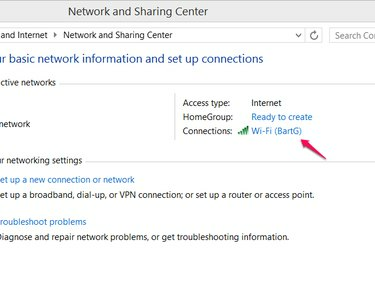
Кредит изображения: Изображение любезно предоставлено Microsoft
Шаг 2
Нажмите Беспроводные свойства.
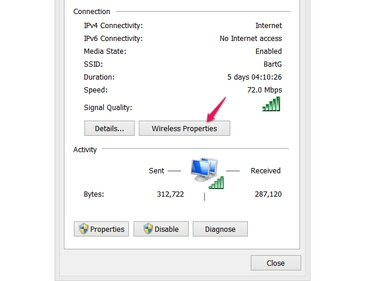
Кредит изображения: Изображение любезно предоставлено Microsoft
Шаг 3
Перейдите к Вкладка Безопасность и нажмите показать персонажей чтобы показать свой беспроводной ключ. Если вы не можете видеть персонажей таким образом, перейдите к альтернативному методу.

Кредит изображения: Изображение любезно предоставлено Microsoft
Доступ к маршрутизатору через веб-браузер
Если вы не можете получить доступ к паролю маршрутизатора в разделе свойств беспроводной сети, найдите его с помощью подключенного компьютера, чтобы получить доступ к настройкам маршрутизатора.
Шаг 1
Подключите напрямую к маршрутизатору с помощью кабеля Ethernet. Если у вас есть другие устройства, уже подключенные по беспроводной сети, вы также можете использовать эти устройства.
Шаг 2
Войдите в свой роутер. Если вы не изменили имя пользователя и пароль по умолчанию, вы можете ссылаться на руководство чтобы найти данные для входа в систему по умолчанию для вашего роутера. Вам нужно будет ввести IP-адрес роутера в ваш браузер, а затем используйте имя пользователя и пароль для входа в систему. Часто эту информацию можно найти на вашем маршрутизаторе.
Подсказка
Если вы изменили информацию для входа в систему и не можете ее запомнить, вы можете выполнить сброс настроек маршрутизатора. У большинства маршрутизаторов есть кнопка сброса на задней панели, обычно расположенная внизу, которую можно нажать с помощью скрепки или другого небольшого заостренного предмета. Эта кнопка сбросит настройки вашего маршрутизатора до значений по умолчанию, что позволит вам войти в систему с информацией по умолчанию.
Шаг 3
Перейдите к настройкам беспроводной сети. Будет отображен ваш беспроводной ключ.
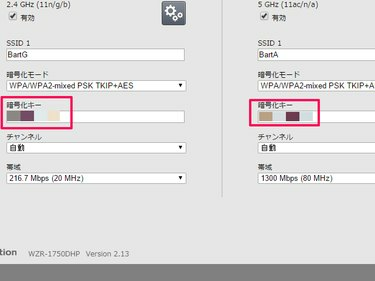
Кредит изображения: Изображение любезно предоставлено Buffalo
Подсказка
Во многих случаях вы также можете получить доступ к маршрутизатору с помощью планшета или смартфона через веб-браузер так же, как на ПК.




